Hallo zusammen, willkommen zu unserem heutigen Artikel über Foreman zur Verwaltung Ihrer Puppet-Knoten unter Ubuntu 16. Foreman ist ein Open-Source-Tool, das Systemadministratoren hilft, Server während ihres gesamten Lebenszyklus zu verwalten, von der Bereitstellung und Konfiguration bis hin zur Orchestrierung und Überwachung. Sie können sich wiederholende Aufgaben einfach automatisieren, Anwendungen schnell bereitstellen und Änderungen proaktiv verwalten, sowohl vor Ort mit VMs und Bare-Metal als auch in der Cloud, indem Sie die intelligente Proxy-Architektur von Puppet, Chef, Salt, Ansible und Foreman verwenden. Foreman bietet umfassende Interaktionsmöglichkeiten, darunter ein Web-Frontend, CLI und eine RESTful-API, mit denen Sie auf einer soliden Grundlage eine Geschäftslogik auf höherer Ebene aufbauen können.
Mit Foreman können Sie Ihre gesamte Bare-Metal-Infrastruktur erkennen, bereitstellen und aktualisieren sowie Instanzen über private und öffentliche Clouds hinweg erstellen und verwalten. Sie können es in einer Gruppe Ihrer Hosts verwenden und sie unabhängig vom Standort in großen Mengen verwalten und dann historische Änderungen zur Prüfung oder Fehlerbehebung überprüfen.
Voraussetzungen
Es gibt einige grundlegende Anforderungen, die sichergestellt werden müssen, bevor Sie mit der Installation von Foreman fortfahren. Das erste, was Sie tun müssen, ist, eine neue VM zu erstellen, auf der Sie Root-Rechte haben, und ihren FQDN und Hostnamen zu konfigurieren, die mit den folgenden Befehlen festgelegt werden können.
# hostnamectl set-hostname ksh-u16Bearbeiten Sie dann die Datei „hosts“ mit Ihrem FQDN vor dem Hostnamen .
# vi /ete/hosts
127.0.0.1 ksh-u16.domain.com ksh-u16Speichern und schließen Sie die Datei und führen Sie den folgenden Befehl aus, um zu überprüfen, ob Ihr FQDN konfiguriert wurde.
# hostname -fSie sehen Ihren FQDN in der Ausgabe. Aktualisieren Sie jetzt Ihr System mit den neuesten Updates und Sicherheitspatches, indem Sie den folgenden Befehl in Ihrem Befehlszeilenterminal ausführen.
# apt-get update# apt-get upgradeWählen Sie die Taste „Y“ zur Bestätigung und zum Starten Ihrer Systemaktualisierungen. Sobald alle Updates abgeschlossen sind, können wir mit der Installation von Foreman fortfahren.
Installieren von Foreman unter Ubuntu 16
Jetzt werden wir Foreman mit seinem Installationsprogramm installieren, das alle erforderlichen Komponenten enthält, die zum Ausführen von Foreman erforderlich sind, nämlich Puppet Master und Agent, Apache-Webserver mit SSL und Passenger-Modul.
Zuerst werden wir das Repository mit den folgenden Befehlen aktivieren, um Puppet 4.x mit Puppet Agent und Puppet Server zu verwenden.
# apt-get -y install ca-certificates# wget https://apt.puppetlabs.com/puppetlabs-release-pc1-xenial.deb# dpkg -i puppetlabs-release-pc1-xenial.deb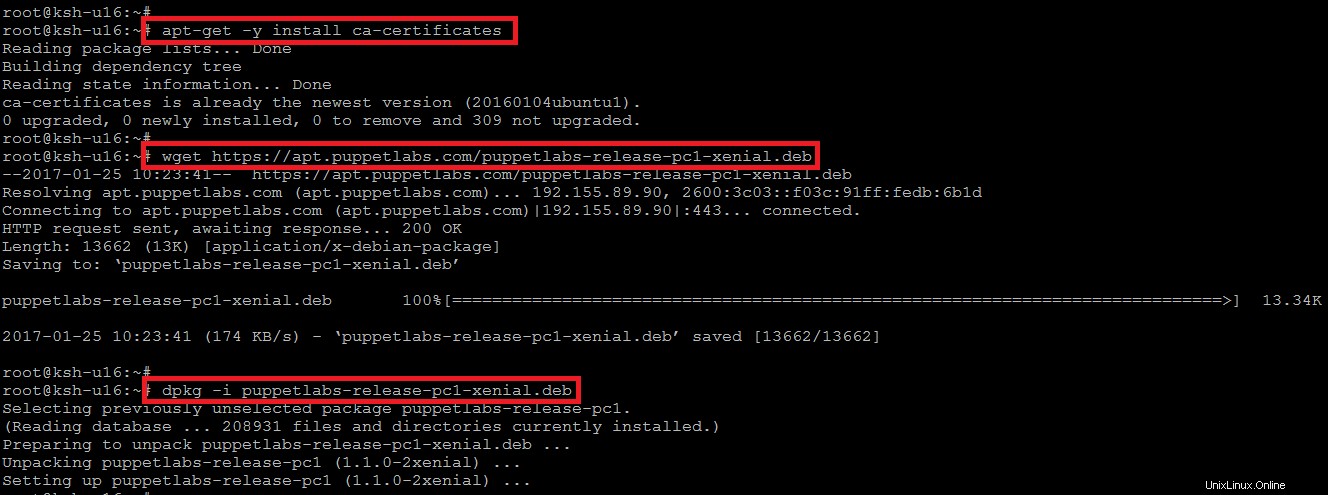
Verwenden Sie dann die folgenden Befehle, um das Foreman-Repo zu aktivieren.
echo "deb http://deb.theforeman.org/ xenial 1.14" > /etc/apt/sources.list.d/foreman.listecho "deb http://deb.theforeman.org/ plugins 1.14" >> /etc/apt/sources.list.d/foreman.listapt-get -y install ca-certificateswget -q https://deb.theforeman.org/pubkey.gpg -O- | apt-key add -Laden Sie das Forman-Installationsprogramm mit dem folgenden Befehl herunter.
# apt-get update && apt-get -y install foreman-installerJetzt führen wir das Foreman-Installationsprogramm aus, aber bevor Sie das Installationsprogramm ausführen, stellen Sie sicher, dass $(hostname -f) pingt zeigt die echte IP-Adresse, nicht 127.0.1.1. Ändern oder entfernen Sie diesen Eintrag aus /etc/hosts, falls vorhanden.
Der Installationslauf ist nicht interaktiv, aber die Konfiguration kann angepasst werden, indem Sie eine der in foreman-installer --help aufgeführten Optionen angeben oder foreman-installer -i für den interaktiven Modus ausführen. Das Hinzufügen von -v deaktiviert den Fortschrittsbalken und zeigt alle Änderungen an.
Um das Installationsprogramm auszuführen, führen Sie den folgenden Befehl aus.
# foreman-installerInstalling Done [100%] [...........................................................................]
Success!
* Foreman is running at https://ksh-u16.domain.com
Initial credentials are admin / cwGbVjM2zGP5aDwm
* Foreman Proxy is running at https://ksh-u16.domain.com:8443
* Puppetmaster is running at port 8140
The full log is at /var/log/foreman-installer/foreman.logNach Abschluss druckt das Installationsprogramm einige Details, wie oben gezeigt, wo Sie Foreman, den Smart Proxy und Puppet-Master-Details finden.
Foreman Webinterface
Öffnen wir Ihren bevorzugten Browser zusammen mit der oben erwähnten Web-URL von Foreman und melden Sie sich wie gezeigt mit Ihren bereitgestellten Anmeldeinformationen an.
https://ksh-u16.domain.com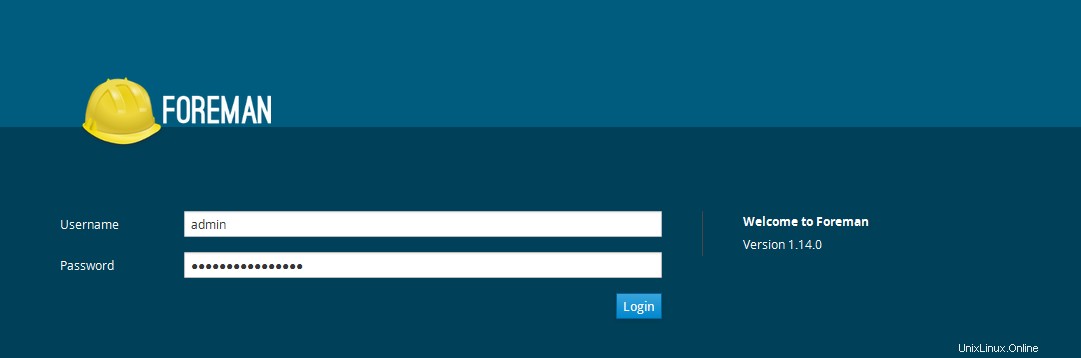
Puppenverwaltung
Nach erfolgreicher Installation hat das Foreman-Installationsprogramm einen Puppet-Master auf dem Host eingerichtet, der vollständig in Foreman integriert ist. Führen Sie zuerst den Puppet-Agenten auf dem Foreman-Host aus, der den ersten Puppet-Bericht an Foreman sendet und den Host automatisch in Foremans Datenbank erstellt.
# puppet agent --testInfo: Using configured environment 'production'
Info: Retrieving pluginfacts
Info: Retrieving plugin
Info: Caching catalog for ksh-u16.centricait.com
Info: Applying configuration version '1485372953'
Notice: Applied catalog in 0.23 secondsKlicken Sie jetzt in der Foreman-Weboberfläche auf Hosts und Ihr Foreman-Host sollte in der Liste mit dem Status „OK“ sichtbar sein. Dies zeigt an, dass der Status in Ordnung ist und beim letzten Puppet-Lauf keine Änderungen vorgenommen wurden.
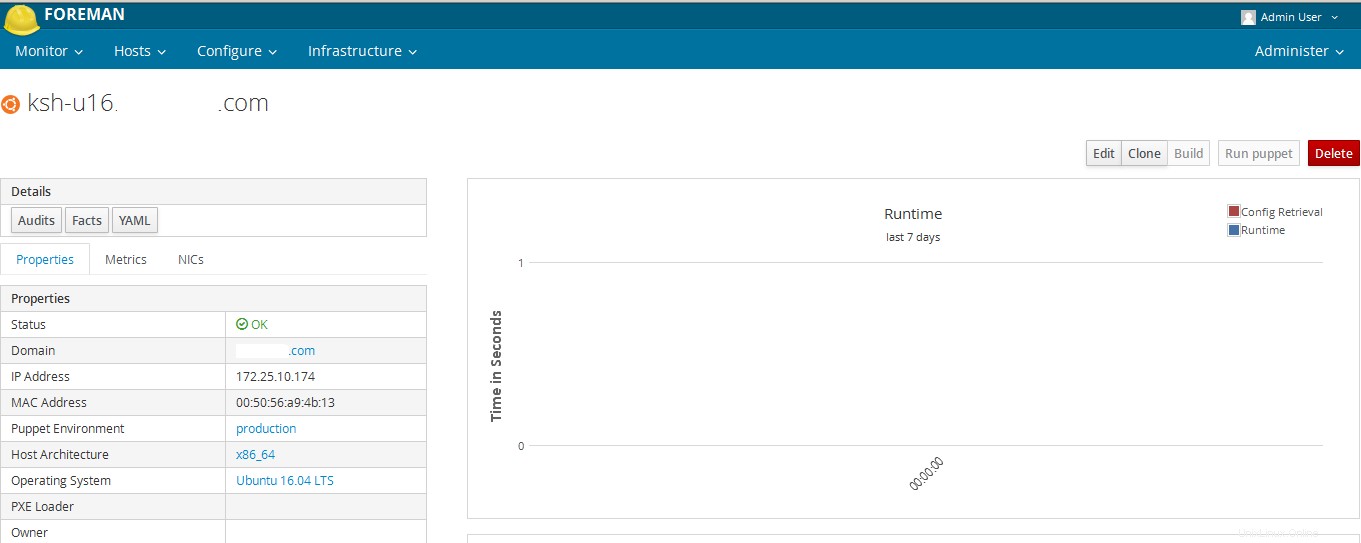
Herunterladen eines Puppet-Moduls
Als Nächstes installieren wir ein Puppet-Modul zum Verwalten des NTP-Dienstes von Puppet Forge in unserer standardmäßigen „Produktions“-Umgebung, indem wir den folgenden Befehl verwenden.
# puppet module install puppetlabs/ntpNotice: Preparing to install into /etc/puppetlabs/code/environments/production/modules ...
Notice: Downloading from https://forgeapi.puppet.com ...
Notice: Installing -- do not interrupt ...
/etc/puppetlabs/code/environments/production/modules
└─┬ puppetlabs-ntp (v6.0.0)
└── puppetlabs-stdlib (v4.15.0)Gehen Sie in Foreman zu Konfigurieren> Klassen und klicken Sie auf Vom Hostnamen importieren (oben rechts), um die verfügbaren Puppet-Klassen vom Puppet-Master zu lesen und Foremans Datenbank zu füllen. Die „ntp“-Klasse wird in der Puppet-Klassenliste angezeigt, wenn sie wie unten gezeigt korrekt installiert wurde.
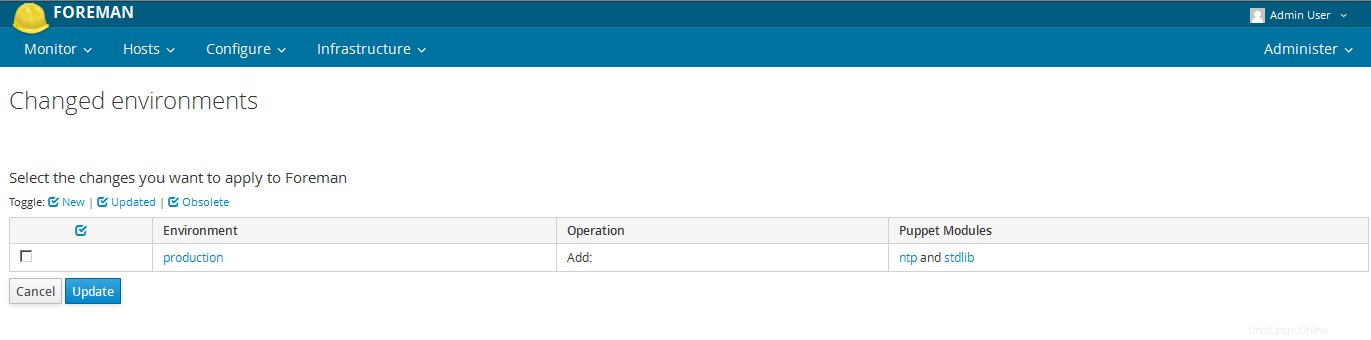
Hier müssen Sie das Symbol überprüfen und auf die Schaltfläche „Aktualisieren“ klicken. Das ntp-Modul ist jetzt in Foreman importiert und kann mit einem Host verwendet werden.
Puppet-Modul verwenden
Klicken Sie in der Liste auf die Klasse „ntp“, wechseln Sie zu den Smart Class Parameters Registerkarte und wählen Sie den Serverparameter auf der linken Seite aus. Aktivieren Sie das Kontrollkästchen Überschreiben, damit Foreman die „Server“ verwaltet Parameter der Klasse und ändern Sie bei Bedarf den Standardwert, bevor Sie die Seite senden.
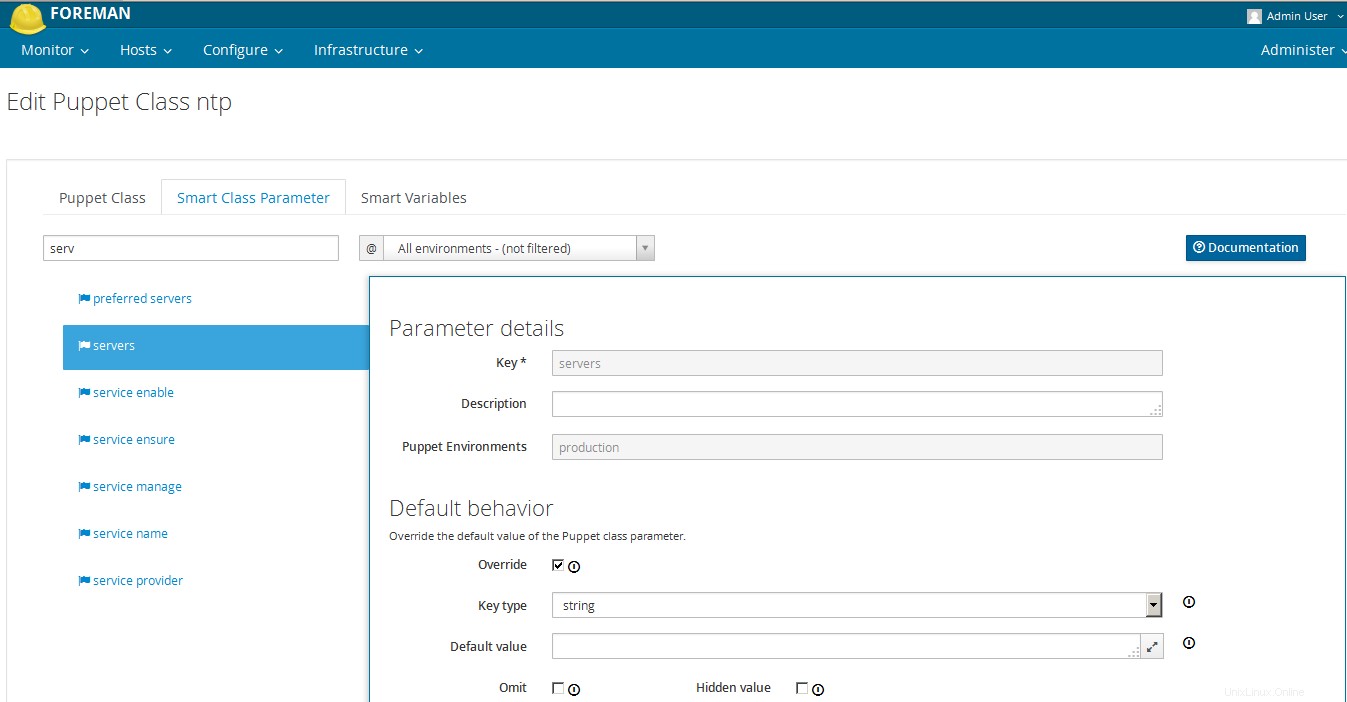
Wechseln Sie nun zurück zur Registerkarte Hosts und klicken Sie auf dem Foreman-Host auf Bearbeiten. Erweitern Sie auf der Registerkarte Puppet-Klassen das ntp-Modul und klicken Sie auf das +-Symbol, um die ntp-Klasse zum Host hinzuzufügen, und speichern Sie dann den Host.
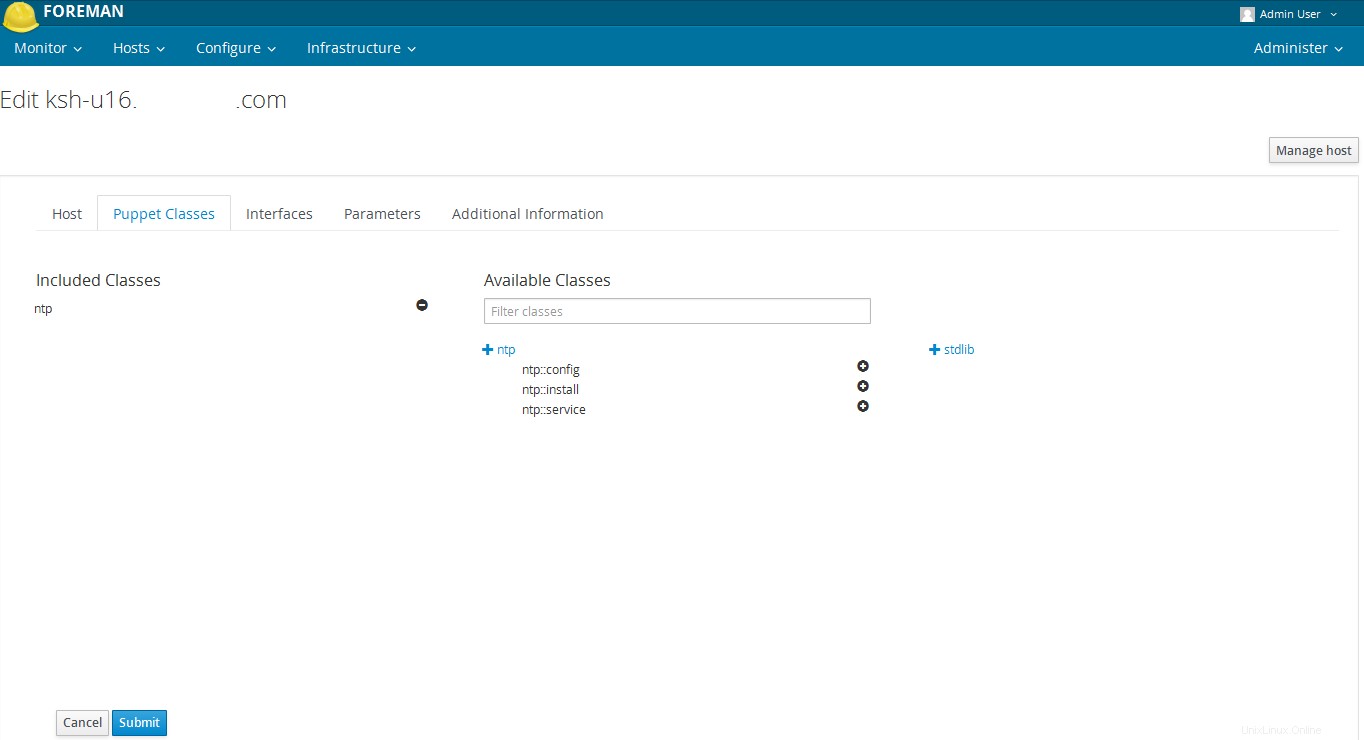
Um Puppet-Konfigurationen anzuzeigen, klicken Sie auf die YAML-Schaltfläche, wenn Sie wieder auf der Host-Seite sind, es werden die ntp-Klasse und der Server-Parameter angezeigt, wie sie über die ENC-Schnittstelle (External Node Classifier) an Puppet übergeben werden. Führen Sie „puppet agent --test“ auf dem Foreman-Host erneut aus, um zu sehen, wie der NTP-Dienst automatisch von Puppet und dem NTP-Modul neu konfiguriert wird.
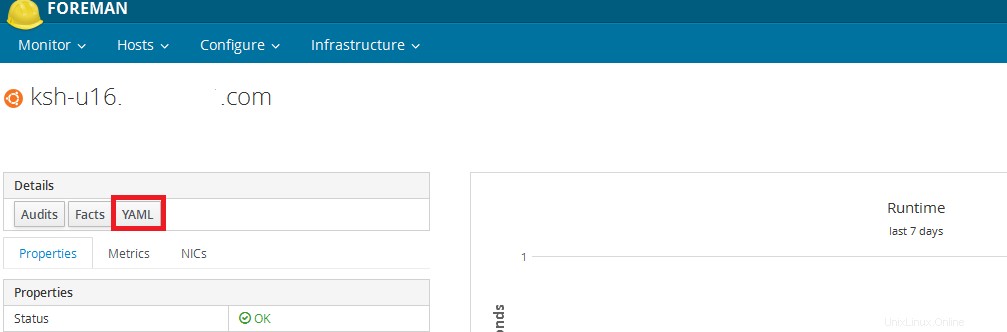
Sobald Sie auf YAML klicken, erhalten Sie die folgende Ausgabe auf Ihrer Webseite.
---
classes:
ntp:
authprov: ''
broadcastclient: ''
config: ''
config_dir: ''
config_epp: ''
config_file_mode: ''
config_template: ''
tos_minsane: ''
udlc: ''
udlc_stratum: ''
parameters:
puppetmaster: ksh-u16.domain.com
domainname: domain.com
root_pw:
puppet_ca: ksh-u16.domain.com
foreman_env: production
owner_name: Admin User
owner_email: [email protected]
foreman_subnets: []
foreman_config_groups: []
environment: productionHinzufügen weiterer Puppet-verwalteter Hosts
Andere Hosts mit installierten Puppet-Agenten können diesen Puppet-Master verwenden, indem sie server =ksh-u16.domain.com in puppet.conf setzen. Signieren Sie ihre Zertifikate in Foreman, indem Sie zu Infrastruktur> Smart Proxys> Zertifikate gehen oder verwenden Sie die folgenden Befehle auf dem Puppet Master.
# puppet cert list# puppet cert signPuppet-Klassen können anstelle von einzelnen Hosts zu Hostgruppen in Foreman hinzugefügt werden, wodurch eine Standardkonfiguration vieler Hosts gleichzeitig ermöglicht wird. Hostgruppen werden normalerweise verwendet, um Serverrollen darzustellen.
Schlussfolgerung
In diesem Artikel haben wir etwas über die Installation von Foreman und die Verwendung und Verwaltung von Puppet-Knoten unter Ubuntu 16 gelernt. Foreman kann eine zentrale Informationsquelle für Konfigurationsinformationen sein und Ihnen dabei helfen, Systeme schneller zu erstellen und bereitzustellen, damit ein neues Teammitglied zu Ihnen kommt Team drücken Sie einfach einen Knopf und stellen seine neue Maschine automatisch bereit. Mit Foreman können Sie bei jedem einzelnen Deployment-Lauf neue Testumgebungen einrichten, die Ihnen helfen, verschiedene Merkmale von Funktionen sehr einfach zu testen und die Entwicklung der Umgebung zusammen mit der des Codes zu verfolgen. Auf diese Weise müssen Sie Ihre neue Test- oder Produktionsumgebung mit minimalem Aufwand einrichten. Ich hoffe, Sie finden diesen Artikel hilfreich, danke fürs Lesen.